7 phần mềm chụp ảnh màn hình tốt nhất 2024

7 phần mềm chụp ảnh màn hình tốt nhất 2024
Chụp ảnh màn hình là một hình ảnh thu lại những gì được hiển thị trên màn hình hoặc một thiết bị xuất khác. Thông thường, đây là một ảnh kỹ thuật số được tạo bởi hệ điều hành chủ hoặc phần mềm đang chạy trên thiết bị.
Phần mềm chụp ảnh màn hình là một loại phần mềm cho phép bạn chụp ảnh lại những gì đang hiển thị trên màn hình máy tính của bạn. Các phần mềm này có thể chụp toàn bộ màn hình, một phần màn hình hoặc một cửa sổ cụ thể. Sau khi chụp ảnh màn hình, bạn có thể lưu ảnh dưới dạng tệp hình ảnh, chia sẻ nó với người khác hoặc chỉnh sửa nó bằng phần mềm chỉnh sửa ảnh.
Có hai loại phần mềm chụp ảnh màn hình chính:
- Phần mềm chụp ảnh màn hình tích hợp: Đây là những phần mềm được cài đặt sẵn trên hệ điều hành của bạn. Ví dụ: Snipping Tool trên Windows và Grab trên macOS.
- Phần mềm chụp ảnh màn hình của bên thứ ba: Đây là những phần mềm được phát triển bởi các công ty khác nhau và có thể cung cấp nhiều tính năng hơn so với phần mềm chụp ảnh màn hình tích hợp.
Dưới đây là danh sách 7 phần mềm chụp ảnh màn hình tốt nhất năm 2024, dựa trên tính năng, độ tin cậy và đánh giá của người dùng:
Snagit
Snagit là một phần mềm chụp ảnh màn hình phổ biến dành cho Windows và macOS, được phát triển bởi TechSmith. Nó cung cấp nhiều tính năng mạnh mẽ giúp bạn dễ dàng chụp, chỉnh sửa và chia sẻ ảnh chụp màn hình. Snagit được đánh giá cao bởi người dùng và các chuyên gia nhờ khả năng đáp ứng đa dạng nhu cầu, từ chụp ảnh đơn giản đến ghi lại video màn hình phức tạp.
Dưới đây là một số tính năng nổi bật của Snagit:
- Chụp ảnh màn hình đa dạng: Snagit hỗ trợ nhiều chế độ chụp ảnh khác nhau, bao gồm chụp toàn màn hình, chụp cửa sổ, chụp khu vực, chụp cuộn trang web, chụp ảnh màn hình theo thời gian và nhiều hơn nữa.
- Ghi lại video màn hình: Snagit cho phép bạn ghi lại video màn hình mượt mà với âm thanh chất lượng cao, đồng thời cung cấp các công cụ chỉnh sửa video cơ bản.
- Chỉnh sửa ảnh mạnh mẽ: Snagit tích hợp trình chỉnh sửa ảnh mạnh mẽ với nhiều công cụ để chú thích, thêm hình dạng, văn bản, hiệu ứng và nhiều hơn nữa vào ảnh chụp màn hình của bạn.
- Chia sẻ dễ dàng: Snagit hỗ trợ chia sẻ ảnh chụp màn hình và video trực tiếp lên các nền tảng phổ biến như Microsoft Word, PowerPoint, Evernote, Imgur, YouTube và nhiều hơn nữa.
- Tự động hóa tác vụ: Snagit cung cấp các tính năng tự động hóa giúp bạn tiết kiệm thời gian và công sức, cho phép bạn tạo các macro để thực hiện các tác vụ chụp ảnh và chỉnh sửa lặp đi lặp lại.
- Hỗ trợ nhiều định dạng: Snagit hỗ trợ nhiều định dạng ảnh và video phổ biến, đảm bảo bạn có thể sử dụng ảnh chụp màn hình của mình cho mọi mục đích.
Snagit là một lựa chọn tuyệt vời cho bất kỳ ai cần một phần mềm chụp ảnh màn hình mạnh mẽ và dễ sử dụng.
Lightshot
Lightshot là một phần mềm chụp ảnh màn hình miễn phí, nhẹ và dễ sử dụng dành cho Windows và Mac. Nó cung cấp các tính năng cơ bản để chụp, chỉnh sửa và chia sẻ ảnh chụp màn hình một cách nhanh chóng và tiện lợi.
Dưới đây là một số tính năng chính của Lightshot:
- Chụp ảnh màn hình: Lightshot cho phép bạn chụp toàn màn hình, chụp cửa sổ hoặc chụp khu vực được chọn.
- Chỉnh sửa ảnh chụp màn hình: Bạn có thể sử dụng các công cụ chỉnh sửa cơ bản như vẽ, thêm văn bản, làm mờ, thêm mũi tên, đánh dấu văn bản và tô màu.
- Chia sẻ ảnh chụp màn hình: Lightshot cho phép bạn dễ dàng chia sẻ ảnh chụp màn hình lên các mạng xã hội như Facebook, Twitter, Imgur và Flickr.
- Lưu ảnh chụp màn hình: Bạn có thể lưu ảnh chụp màn hình ở nhiều định dạng khác nhau như PNG, JPEG, BMP và GIF.
- Tích hợp đám mây: Lightshot tích hợp với đám mây, cho phép bạn lưu trữ và truy cập ảnh chụp màn hình mình từ mọi nơi.
- Miễn phí và dễ sử dụng: Lightshot là phần mềm miễn phí và rất dễ sử dụng, ngay cả đối với người mới bắt đầu.
Lightshot là một phần mềm chụp ảnh màn hình tuyệt vời cho những ai muốn chụp, chỉnh sửa và chia sẻ ảnh chụp màn hình một cách nhanh chóng và dễ dàng.
Greenshot
Greenshot là một phần mềm chụp ảnh màn hình miễn phí và mã nguồn mở dành cho hệ điều hành Windows và macOS. Nó cung cấp nhiều tính năng để chụp, chỉnh sửa và chia sẻ ảnh chụp màn hình một cách dễ dàng.
Dưới đây là một số tính năng chính của Greenshot:
- Chụp ảnh màn hình: Greenshot hỗ trợ nhiều chế độ chụp ảnh màn hình khác nhau, bao gồm chụp toàn màn hình, chụp cửa sổ, chụp khu vực và chụp cuộn.
- Chỉnh sửa ảnh chụp màn hình: Greenshot có trình chỉnh sửa ảnh tích hợp cho phép bạn chú thích, thêm hình dạng, văn bản, làm mờ, đánh dấu và áp dụng nhiều hiệu ứng khác vào ảnh chụp màn hình của mình.
- Chia sẻ ảnh chụp màn hình: Bạn có thể dễ dàng chia sẻ ảnh chụp màn hình của mình lên Imgur, clipboard, email, hoặc lưu vào tệp tin.
- Tích hợp: Greenshot tích hợp với nhiều ứng dụng phổ biến khác, chẳng hạn như Microsoft Word, PowerPoint và Evernote.
- Miễn phí và mã nguồn mở: Greenshot hoàn toàn miễn phí để sử dụng và mã nguồn của nó được cung cấp theo giấy phép MIT.
Nhìn chung, Greenshot là một phần mềm chụp ảnh màn hình tuyệt vời với nhiều tính năng hữu ích và dễ sử dụng. Nó hoàn toàn miễn phí và mã nguồn mở, khiến nó trở thành lựa chọn lý tưởng cho cả người dùng cá nhân và doanh nghiệp.
ShareX
ShareX là một phần mềm chụp ảnh màn hình miễn phí, mã nguồn mở và đa nền tảng dành cho Windows, macOS và Linux. Nó cung cấp nhiều tính năng mạnh mẽ để chụp, chỉnh sửa và chia sẻ ảnh chụp màn hình, ghi lại video màn hình và tự động hóa các tác vụ.
Dưới đây là một số tính năng chính của ShareX:
- Chụp ảnh màn hình: Hỗ trợ nhiều chế độ chụp ảnh màn hình khác nhau, bao gồm chụp toàn màn hình, chụp cửa sổ, chụp khu vực tùy chỉnh, chụp cuộn trang web, v.v.
- Ghi lại video màn hình: Ghi lại toàn bộ màn hình hoặc khu vực được chọn với âm thanh tùy chọn.
- sửa ảnh: Cắt, xoay, thay đổi kích thước, thêm chú thích, watermark, hiệu ứng và nhiều thao tác khác cho ảnh chụp màn hình.
- Chia sẻ ảnh: Chia sẻ ảnh chụp màn hình trực tiếp lên các dịch vụ lưu trữ ảnh trực tuyến như Imgur, Flickr, v.v., hoặc tải lên máy chủ FTP của riêng bạn.
- Tự động hóa: Tạo các tác vụ tự động để thực hiện các hành động lặp đi lặp lại, chẳng hạn như chụp ảnh màn hình và chia sẻ chúng lên mạng xã hội.
- Mở rộng: Hỗ trợ nhiều plugin và addon để mở rộng chức năng của ShareX.
Nhìn chung, ShareX là một phần mềm chụp ảnh màn hình mạnh mẽ và linh hoạt với nhiều tính năng hữu ích. Tuy nhiên, nó có thể khó sử dụng đối với người mới bắt đầu và giao diện của nó có thể không trực quan.
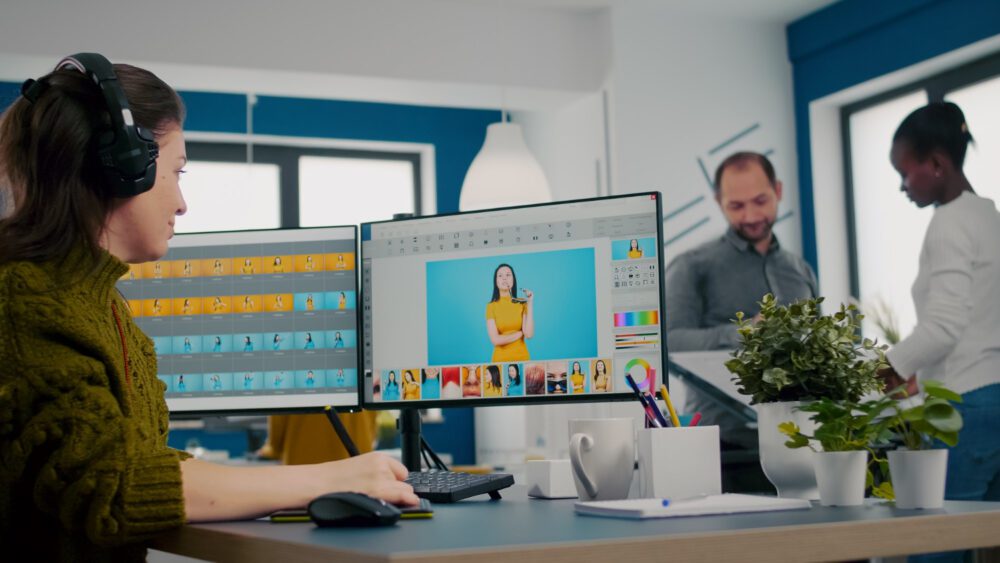
7 phần mềm chụp ảnh màn hình tốt nhất 2024
PicPick
PicPick là một phần mềm chụp ảnh màn hình miễn phí và nhẹ dành cho hệ điều hành Windows. Nó cung cấp nhiều tính năng để giúp bạn chụp, chỉnh sửa và chia sẻ ảnh chụp màn hình một cách dễ dàng. PicPick được đánh giá cao bởi người dùng nhờ giao diện đơn giản, dễ sử dụng và các tính năng hữu ích.
Dưới đây là một số tính năng chính của PicPick:
- Chụp ảnh màn hình: PicPick cung cấp nhiều chế độ chụp ảnh màn hình khác nhau, bao gồm chụp toàn màn hình, chụp cửa sổ hoạt động, chụp khu vực chọn, chụp cuộn trang, chụp ảnh màn hình theo thời gian,…
- Chỉnh sửa ảnh chụp màn hình: PicPick tích hợp trình chỉnh sửa ảnh mạnh mẽ cho phép bạn thêm các chú thích, vẽ hình dạng, tô màu, thêm văn bản, làm mờ,… vào ảnh chụp màn hình.
- Chia sẻ ảnh chụp màn hình: PicPick hỗ trợ nhiều tùy chọn chia sẻ ảnh chụp màn hình, bao gồm lưu ảnh lên ổ cứng, chia sẻ qua email, tải lên Imgur, in ấn,…
- Công cụ bổ sung: PicPick cung cấp nhiều công cụ bổ sung hữu ích như bảng màu, thước đo, kính lúp, bảng chọn màu,…
Nhìn chung, PicPick là một phần mềm chụp ảnh màn hình miễn phí và đầy đủ tính năng. Nó là một lựa chọn tốt cho người dùng Windows muốn chụp, chỉnh sửa và chia sẻ ảnh chụp màn hình một cách dễ dàng.

7 phần mềm chụp ảnh màn hình tốt nhất 2024
Nimbus Capture
Nimbus Capture là một tiện ích mở rộng miễn phí cho trình duyệt web Google Chrome, cho phép bạn chụp ảnh màn hình, quay video màn hình và thêm chú thích một cách dễ dàng. Nó cung cấp nhiều tính năng mạnh mẽ và dễ sử dụng, khiến nó trở thành một lựa chọn phổ biến cho người dùng Chrome.
Dưới đây là một số tính năng chính của Nimbus Capture:
- Chụp ảnh màn hình: Bạn có thể chụp toàn bộ trang web, một phần trang web, một cửa sổ cụ thể hoặc một khu vực được chọn.
- Quay video màn hình: Bạn có thể quay video toàn bộ màn hình hoặc một phần màn hình với âm thanh từ micrô và webcam của bạn.
- Chỉnh sửa ảnh chụp màn hình và video: Bạn có thể thêm chú thích, văn bản, hình dạng, đường kẻ và các hiệu ứng khác vào ảnh chụp màn hình và video của mình.
- Chia sẻ ảnh chụp màn hình và video: Bạn có thể chia sẻ ảnh chụp màn hình và video của mình trực tiếp lên mạng xã hội, lưu trữ đám mây hoặc qua email.
- Tự động lưu ảnh chụp màn hình và video: Bạn có thể thiết lập Nimbus Capture để tự động lưu ảnh chụp màn hình và video của bạn vào một thư mục cụ thể.
- Tích hợp với các ứng dụng khác: Nimbus Capture tích hợp với nhiều ứng dụng khác, chẳng hạn như Evernote, Trello và Slack.
Nimbus Capture là một lựa chọn tuyệt vời cho những người dùng Chrome đang tìm kiếm một phần mềm chụp ảnh màn hình và quay video màn hình dễ sử dụng và đầy đủ tính năng.

7 phần mềm chụp ảnh màn hình tốt nhất 2024
FastStone Capture
FastStone Capture là một phần mềm chụp ảnh màn hình miễn phí với nhiều tính năng giúp bạn chụp, chỉnh sửa và chia sẻ ảnh chụp màn hình dễ dàng. Nó tương thích với hệ điều hành Windows.
Dưới đây là một số tính năng chính của FastStone Capture:
- Chụp ảnh màn hình: FastStone Capture cung cấp nhiều chế độ chụp ảnh màn hình khác nhau, bao gồm chụp toàn màn hình, chụp cửa sổ, chụp khu vực và chụp cuộn.
- Ghi lại video màn hình: Bạn có thể sử dụng FastStone Capture để ghi lại video màn hình với âm thanh.
- Chỉnh sửa ảnh chụp màn hình: FastStone Capture có một trình chỉnh sửa ảnh tích hợp cho phép bạn chú thích, thêm hình dạng, văn bản và nhiều hiệu ứng khác vào ảnh chụp màn hình của mình.
- Chia sẻ ảnh chụp màn hình: Bạn có thể dễ dàng chia sẻ ảnh chụp màn hình của mình với các ứng dụng khác, chẳng hạn như Microsoft Word, PowerPoint và Evernote.
- Tự động hóa: FastStone Capture có thể được tự động hóa để thực hiện các tác vụ chụp ảnh màn hình thường xuyên.
FastStone Capture là một phần mềm chụp ảnh màn hình mạnh mẽ và linh hoạt với nhiều tính năng hữu ích. Nó là một lựa chọn tốt cho người dùng Windows muốn chụp, chỉnh sửa và chia sẻ ảnh chụp màn hình dễ dàng.
Mỗi phần mềm này có những điểm mạnh và điểm yếu riêng, tùy thuộc vào nhu cầu cụ thể của bạn mà có thể chọn phần mềm phù hợp nhất.
Hãy theo dõi Laratech.com.vn để có thể cập nhật thêm nhiều kiến thức hữu ích khác nhé!
Có thể bạn sẽ thích

Cách cài đặt và sử dụng VssID ứng dụng bảo hiểm số Việt Nam
 Phương Chi 15 Th7 2024
Phương Chi 15 Th7 2024 
Top 3 cách kiểm tra dung lượng 4G Vinaphone, Viettel, Mobifone
 Phương Chi 13 Th7 2024
Phương Chi 13 Th7 2024 
Top 3 cách kiểm tra thông tin thuê bao sim Viettel trả trước, trả sau
 Phương Chi 11 Th7 2024
Phương Chi 11 Th7 2024 
Cách ứng tiền Mobifone, ứng tạm tiền mạng Mobi 3k, 10k, 20k đến 50k
 Phương Chi 8 Th7 2024
Phương Chi 8 Th7 2024 
Cách chuẩn hóa thông tin thuê bao để tránh bị khóa sim, khóa số
 Phương Chi 8 Th7 2024
Phương Chi 8 Th7 2024 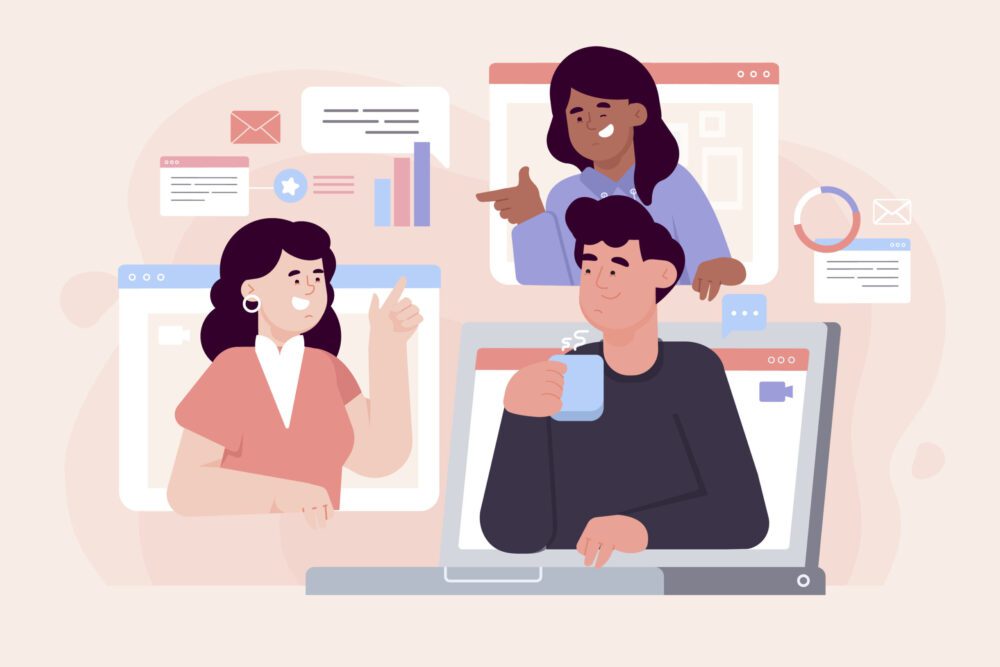
Cách sử dụng Teamviewer không cần cài đặt trên máy tính
 Phương Chi 6 Th7 2024
Phương Chi 6 Th7 2024